🔰
チュートリアル
はじめに
このチュートリアルでは商品の登録から在庫の増減方法を実践して学ぶことができます。
最初の商品を登録する
在庫管理を行う商品を登録します。
- 画面下部にある商品をタップします。
- プラスアイコンのボタンをタップすることで商品登録画面に遷移します。
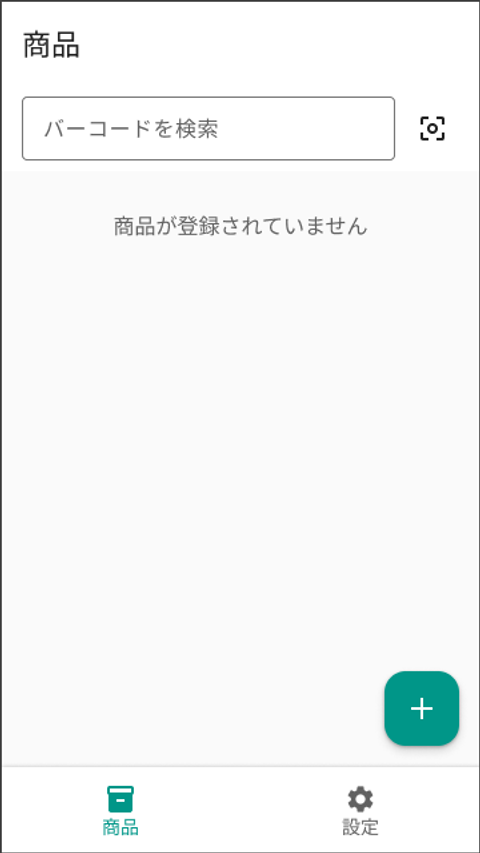
- バーコードや商品名を入力していきます。
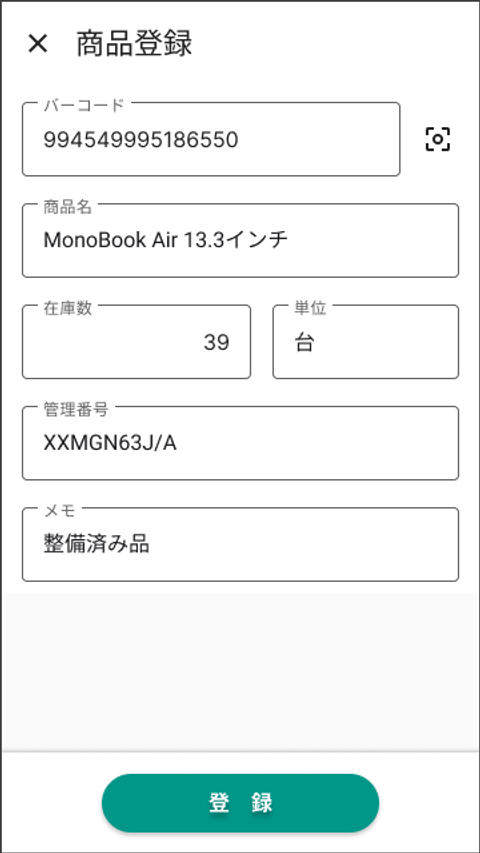
バーコード、在庫数の入力は必須です。
バーコード項目の右側にあるアイコンをタップすることでカメラを起動できます。
カメラ機能でバーコード・QRコードを読み取ることができます。
読み取った値はバーコードの項目に自動反映されます。
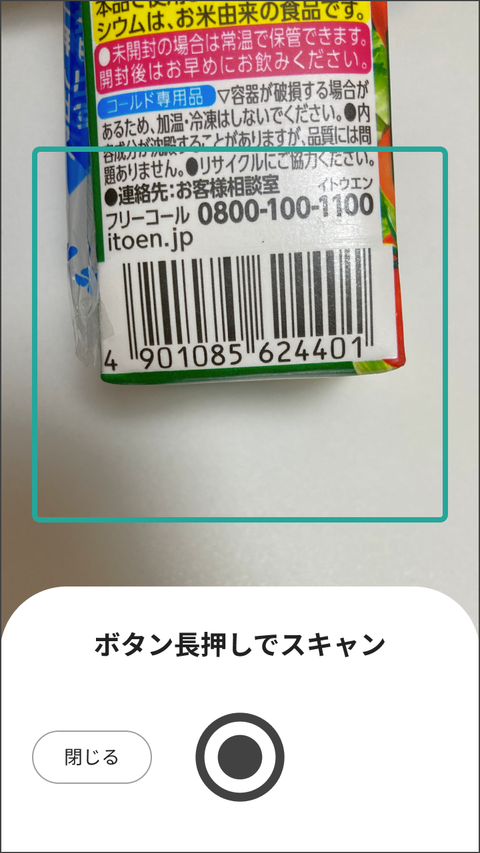
- 入力が完了したら画面下部の登録ボタンをタップすることで商品情報が登録されます。
登録した在庫の入出庫を行う
登録した在庫を入庫または出庫処理で増減させることができます。
今回は商品を入庫して在庫を増やします。



